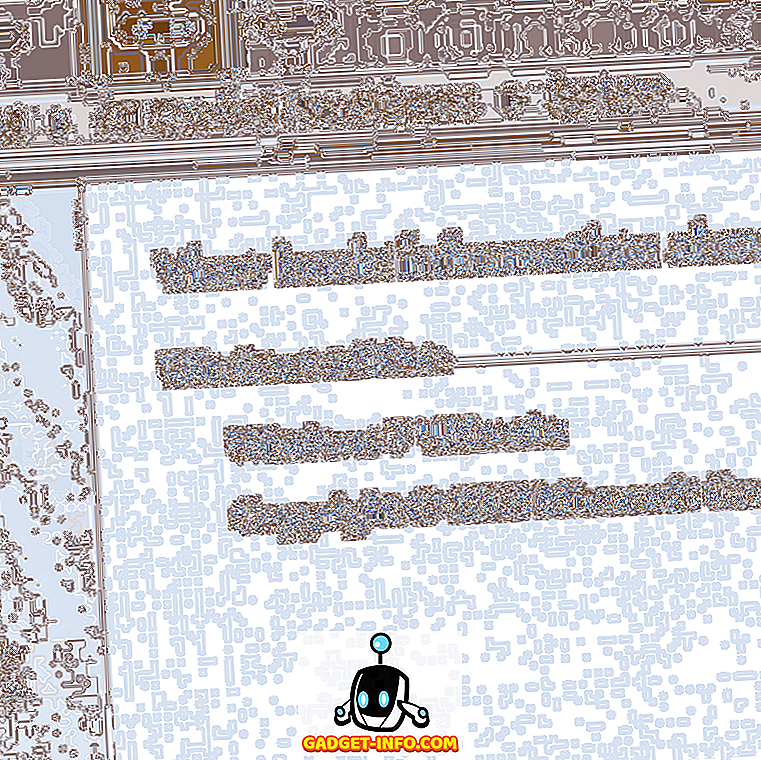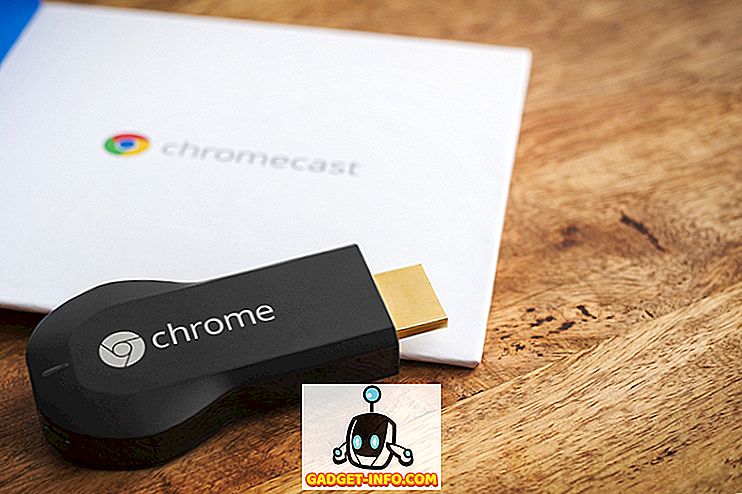ITunes ist einer der beliebtesten Mediaplayer und digitalen Stores der Welt. Als Mediaplayer erledigt iTunes seine Arbeit gut. Das heißt aber nicht, dass es nicht verbessert werden kann. Es gibt verschiedene Dinge, die Sie tun können, um es zu verbessern. Hier sind einige der coolsten Tipps und Tricks zur Verbesserung von iTunes.
Navigieren Sie mit den iTunes Tastenkombinationen schneller und einfacher
Die grafische Benutzeroberfläche (GUI) mit ihrer Point & Click-Oberfläche ist benutzerfreundlich und wahrscheinlich einer der bedeutendsten Durchbrüche in der Computertechnologie. Die Geschwindigkeit, mit der die Tastatur verwendet wird, ist jedoch unschlagbar. Daher behalten viele Anwendungen ihre Tastenkombinationen bei, und iTunes unterscheidet sich nicht.
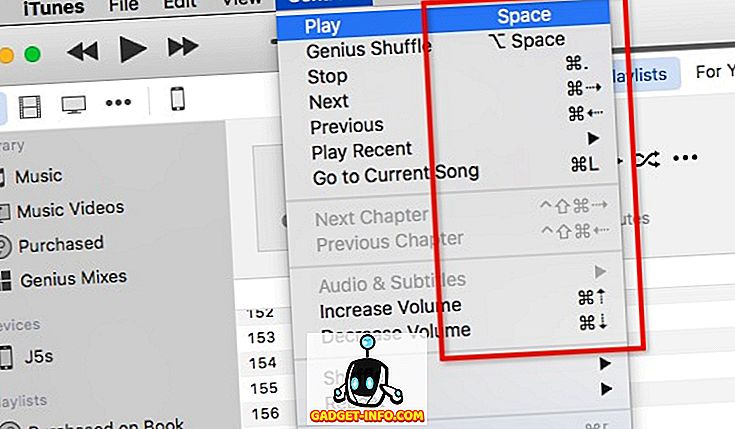
Es gibt verschiedene grundlegende Tastenkombinationen für iTunes, die Sie speichern möchten. Sie sind:
- Wiedergabe
- Wiedergabe / Pause - Leertaste
- Stop - Befehl + Punkt (.)
- Nächste / Vorherige - Befehlstaste + Rechts- / Linkspfeil
- Lauter / Leiser - Befehlstaste + Aufwärts / Abwärtspfeil
- Equalizer anzeigen - Befehl + Wahl + E
- Wechseln Sie zu Mini Player - Befehl + Umschalttaste + M
- Navigation
- Gehen Sie zu Musik - Befehl + 1
- Gehe zu Filme - Befehl + 2
- Gehen Sie zu TV-Sendungen - Befehl + 3
- Gehen Sie zu Apps - Command + 7
- Andere
- Informationen abrufen (des ausgewählten Elements) - Befehl + I
- Im Finder anzeigen (des ausgewählten Elements) - Befehl + Umschalt + R
- Zur Bibliothek hinzufügen - Befehl + O
Wenn Sie tiefer in die Verknüpfungen eintauchen möchten, können Sie Cheat Sheet (kostenlos) installieren. Diese kleine App wird angezeigt, wenn Sie die Befehlstaste gedrückt halten und alle verfügbaren Tastenkombinationen anzeigen.
Verbessern Sie die Klangqualität in iTunes
Der iTunes-Sound ist zwar nur so gut wie der Ihres Lautsprechers / Headsets / Ohrhörers. Dies bedeutet jedoch nicht, dass wir die Qualität nicht intern verbessern können. Die naheliegendste Methode, die wir tun können, ist die Verwendung des in iTunes integrierten Equalizers. Öffnen Sie es, indem Sie zum Fenster - Equalizer- Menü gehen oder Befehlstaste + Wahltaste + E drücken .
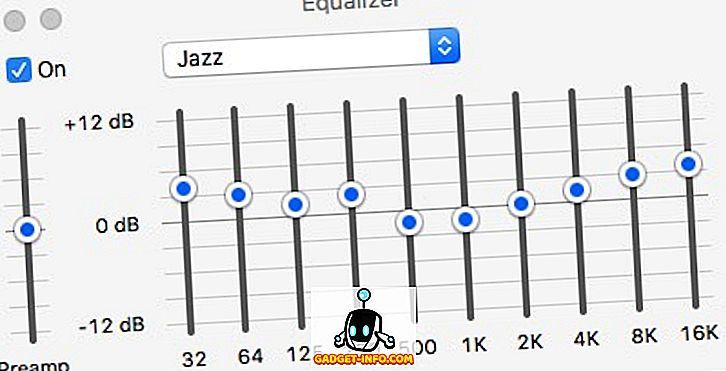
Aktivieren Sie das Kontrollkästchen Ein, um es zu aktivieren, und wählen Sie einen der voreingestellten Sounds aus. Wenn Sie abenteuerlicher sein möchten, können Sie jeden Frequenzkanal manuell einstellen.
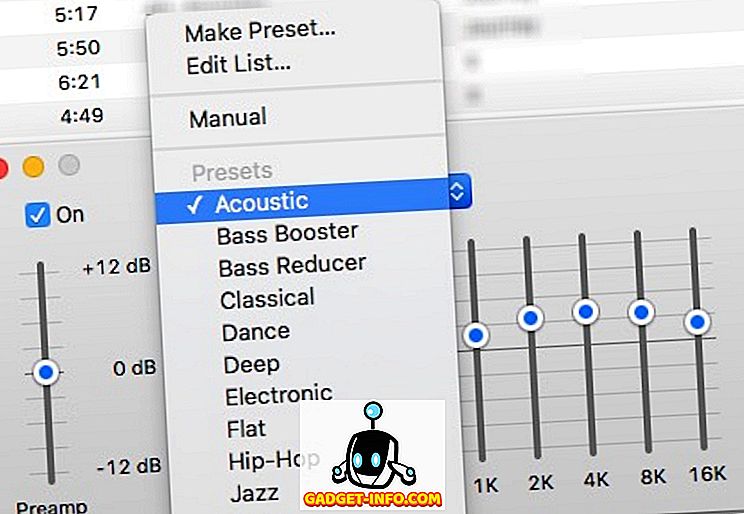
Wenn Sie jedoch die Gesamtklangqualität Ihres Mac verbessern möchten, können Sie eine Anwendung namens Boom 2 (14, 99 US-Dollar) verwenden. Die App analysiert Ihr System und stellt die beste Klangeinstellung für das System ein. Es gibt jedoch auch andere voreingestellte Soundoptionen. Sie können Soundeffekte hinzufügen und auch die Systemlautstärke einstellen. Sie haben eine 7-tägige kostenlose Testversion, wenn Sie Ihre Zehen zuerst ins Wasser tauchen möchten.
Songs automatisch aus externer Quelle hinzufügen
Nicht alle Titel, die Sie in Ihrer iTunes-Mediathek haben, stammen aus dem iTunes Store. Einige davon reißen Sie aus Ihren CD-Sammlungen, andere sind das Erbe der alten Zeit vor dem iTunes-Store. Und es gibt auch "andere" Quellen.
Um diese Elemente zu Ihrer iTunes-Mediathek hinzuzufügen, können Sie das Menü Datei - Zur Bibliothek hinzufügen ( Befehl + O ) verwenden. Am einfachsten ist es jedoch, die Option Automatisch in den iTunes- Ordner hinzufügen.
Wenn Sie zum iTunes-Ordner navigieren ( HD_name> Benutzer> Ihr_Name> Musik> iTunes ), finden Sie einen Ordnernamen, der automatisch zu iTunes hinzugefügt wird . Alle kompatiblen Mediendateien, die Sie im Ordner ablegen, werden automatisch der iTunes-Mediathek hinzugefügt.
Sie können den Ordner der linken Seitenleiste des Finder hinzufügen, indem Sie ihn ziehen und ablegen. Wenn Sie die Ordnerverknüpfung in der Seitenleiste bereithalten, können Sie der Bibliothek weitere Medien hinzufügen. Ziehen Sie sie einfach in die Seitenleiste.
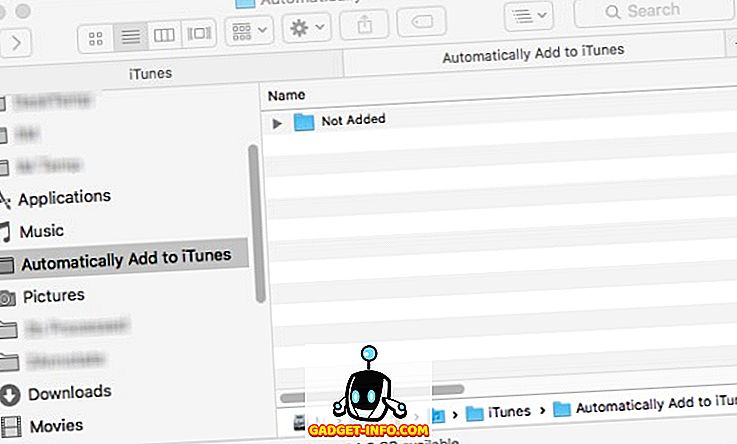
Sie können die Automatisierung noch einen Schritt weiterführen, indem Sie die Hazel-Regeln einrichten, um Ordner nach Mediendateien zu durchsuchen und sie in den Ordner "Automatisch hinzufügen" zu verschieben. Der gesamte Prozess wird von alleine funktionieren. Wir haben bereits zuvor über Hazel diskutiert, also lesen Sie bitte den Artikel für weitere Informationen.
Automatisch suchen und Texte hinzufügen
Für einige von uns spielen Liedtexte einen wesentlichen Bestandteil des Musikerlebnisses. Leider ist das manuelle Hinzufügen von Liedtexten nicht die bevorzugte Art, Ihre Freizeit zu verbringen. Besonders wenn Sie Tausende von Songs in Ihrer Bibliothek haben.
Lassen Sie mich den Vorgang veranschaulichen: Sie suchen nach den Texten, kopieren den Text, öffnen iTunes, suchen den Song, öffnen die Songinformationen, wählen die Registerkarte Lyrics, fügen den Text ein und klicken auf OK, um den Vorgang zu beenden. Das ist für ein Lied. Versuchen Sie, diese Schritte tausendmal zu wiederholen.
Und damit hört es nicht auf. Um die Lyrik zu sehen, müssen Sie einen ähnlichen Prozess durchlaufen, ohne das Kopieren und Einfügen.
Der einfachere Weg ist die Verwendung von Singer Song Reader (kostenlos). Diese kleine App sucht automatisch nach Liedern, die in iTunes gerade abgespielt werden, und fügt sie hinzu. Wenn der Song bereits einen Text enthält, wird er nur von der App angezeigt. Sie müssen lediglich die App öffnen und ausführen, während Sie Ihre iTunes-Mediathek abspielen. Die App wird den Rest erledigen. Internetverbindung ist erforderlich. Wenn Sie möchten, können Sie den ausgewählten Liedtext auch als Liedtext hinzufügen.
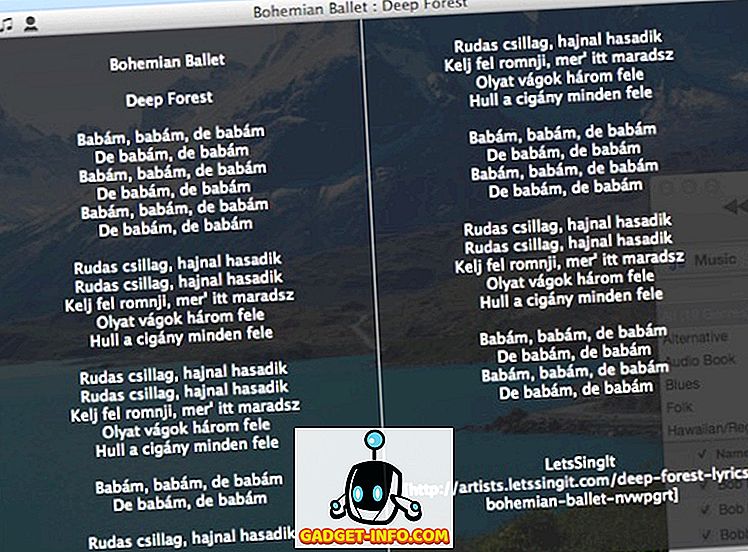
Fehlendes Cover-Album hinzufügen
Ein weiteres ärgerliches Problem beim Hinzufügen von Songs aus externen Quellen ist die Tatsache, dass nicht bei jedem Song / Album Covercover-Cover vorhanden sind. Das manuelle Hinzufügen ist wieder möglich, wird jedoch nicht empfohlen. Der Vorgang ähnelt dem Hinzufügen von Liedtexten. Sie wählen jedoch die Registerkarte „ Artwork“ anstelle von „Lyrics“.
Die App, die Ihnen in dieser Abteilung helfen kann, ist Cover Scout (ca. 39 US-Dollar). Die App durchsucht Ihre iTunes-Mediathek nach Titeln mit fehlenden Cover-Coverbildern und durchsucht das Internet nach zugehörigen Albumcover-Bildern basierend auf den Songdaten. Sie können die perfekten auswählen, um sie zu den Songs hinzuzufügen oder die App dies tun lassen automatisch.
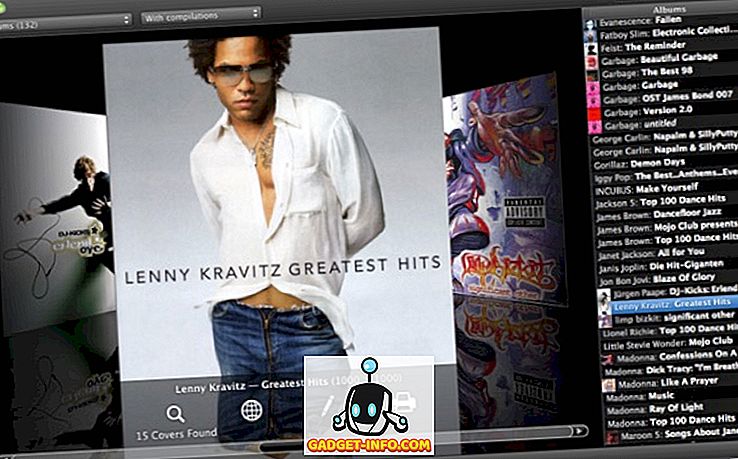
Für älteres OS X gibt es die kostenlose Alternative namens Album Artwork Assistant . In meinem Experiment funktioniert es immer noch mit der neuesten Version von OS X. Die App wurde jedoch seit langem nicht aktualisiert. Leider kann ich die Entwicklerseite nicht finden. Sie können die App jedoch immer noch von mehreren Software-Download-Sites herunterladen. Machen Sie einfach eine schnelle Google-Suche und Sie finden die App.
Star Ratings und intelligente Playlisten
Nicht viele Leute geben den Songs Sternbewertungen. Denn auf einen Blick zeigt die Bewertung keinen anderen Zweck, als zu zeigen, wie sehr wir einen Song mögen. Einige Leute geben vielleicht einigen der Songs in ihrer Bibliothek Noten ab. Wenn Sie jedoch Tausende von Songs haben, kann niemand Zeit finden, sie alle zu bewerten. Der Schmerz des Prozesses besiegt den Gewinn an allen Fronten.
Tatsächlich kann ein Sterne-Bewertungssystem nützlich sein, um eine intelligente Wiedergabeliste zu erstellen und zu verwalten. Es handelt sich dabei um eine Wiedergabeliste, die ihren Inhalt anhand der von Ihnen festgelegten Regeln automatisch anpasst. Wenn Sie beispielsweise eine Wiedergabeliste erstellen möchten, die nur die gewünschten Jazz-Songs enthält, setzen Sie den Filter auf Genre: Jazz und Bewertung: Fünf Sterne.
Sie können eine intelligente Wiedergabeliste erstellen, indem Sie zum Menü Datei - Neu - Intelligente Wiedergabeliste ( Befehl + Wahl + N ) gehen. Fügen Sie dann Regeln hinzu, um Ihre Liste anzupassen. Das folgende Beispiel zeigt eine intelligente Wiedergabeliste, die ich erstellt habe, um nur neue Songs zu enthalten, die ich in den letzten zwei Monaten hinzugefügt und weniger als dreimal gespielt habe. Immer wenn ich neue Songs auschecken möchte, öffne ich diese Playlist.
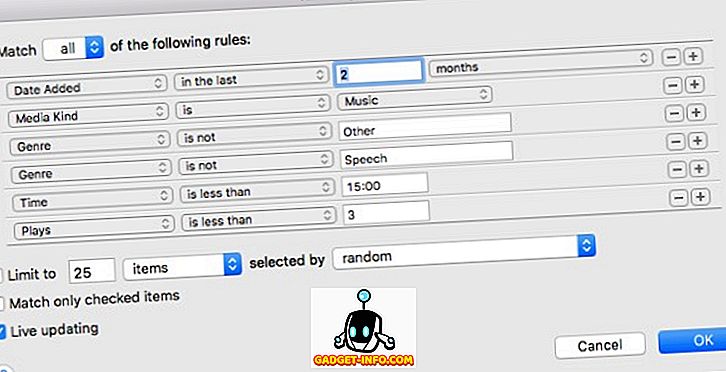
Und wie fügen Sie automatisch Sternbewertungen hinzu? Sie können eine Oldies-Goodies-App mit dem Namen AutoRate (kostenlos) verwenden. Wenn die App ausgeführt wird, analysiert sie Ihre Bibliothek, vergleicht alle Songs und gibt den Songs automatisch Sternbewertungen basierend auf der Anzahl der von jedem Song gespielten Titel und der Sprungrate. Je öfter Sie ein Lied spielen, desto höher wird der Stern.
Diese Methode ist nicht perfekt. Es wird davon ausgegangen, dass Sie die Songs, die Sie bevorzugen, häufiger als die Songs spielen, die Sie nicht mögen, und die Songs überspringen, die Sie nicht mehr mögen. Es zählt nicht die Möglichkeit, dass die Leute manchmal nur ein Lied spielen und iTunes das kontinuierliche Abspielen überlassen, nur um Musik im Hintergrund zu haben, selbst wenn sie schlafen. Diese Methode ist jedoch der Perfektion am nächsten, wenn man bedenkt, dass Sie nichts weiter tun müssen, als die App im Hintergrund laufen zu lassen.
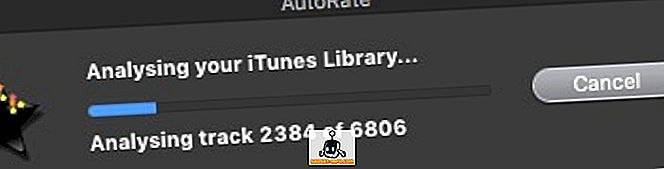
Ähnlich wie bei Album Art Assistant ist die Entwicklerseite für die App bereits nirgends zu finden. Sie können die App jedoch immer noch von verschiedenen Download-Sites finden und herunterladen, indem Sie eine schnelle Suche durchführen. Die App funktioniert immer noch gut mit der neuesten Version von OS X El Capitan.
Fernbedienung von iTunes mit dem iPhone oder iPad
Sie hatten Ihre Freunde zu uns und alle hatten ein großartiges Gespräch. Plötzlich sagte ein Freund, dass das im Hintergrund gespielte Lied sein / ihr Liebling sei und bittet Sie, die Lautstärke zu erhöhen. Sie erreichen Ihr Telefon und stellen die Lautstärke lauter ein. Wie cool ist das?
Apple hat eine einfache iOS-App namens Remote (kostenlos) entwickelt, die genau das kann. Es verwandelt Ihre iOS-Geräte in eine Fernbedienung für iTunes oder Apple TV. Die einzige Voraussetzung für die Funktion der App ist, dass alle Geräte an dasselbe WLAN-Netzwerk angeschlossen sind.
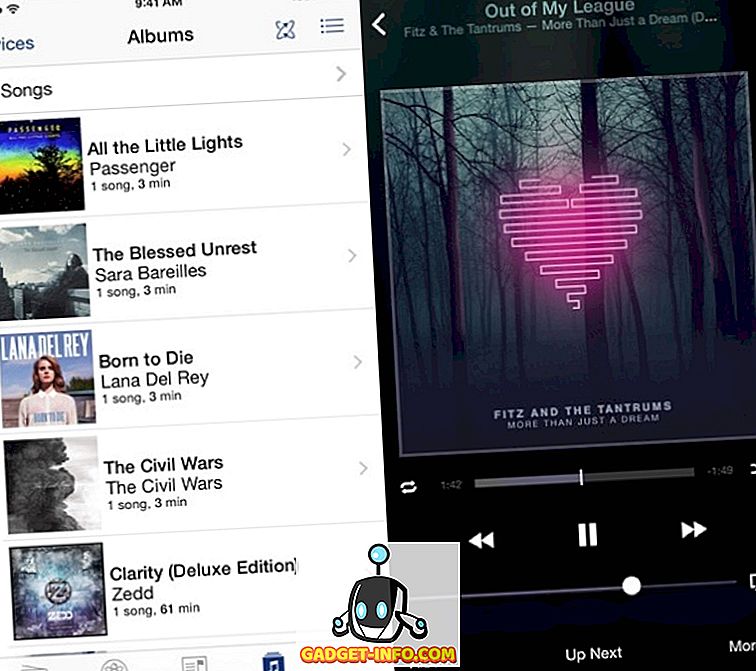
Wenn Sie Boom 2 zur Verbesserung Ihres Mac-Sounds verwenden, können Sie auch die iOS-App Boom 2 Remote (kostenlos) verwenden, um mehr oder weniger dasselbe zu tun. Zusätzlich zu iTunes Play steuert diese App auch globale Equalizer und Soundeffekte. und anwendbar auf andere Mediaplayer wie VLC, Quicktime und Spotify.
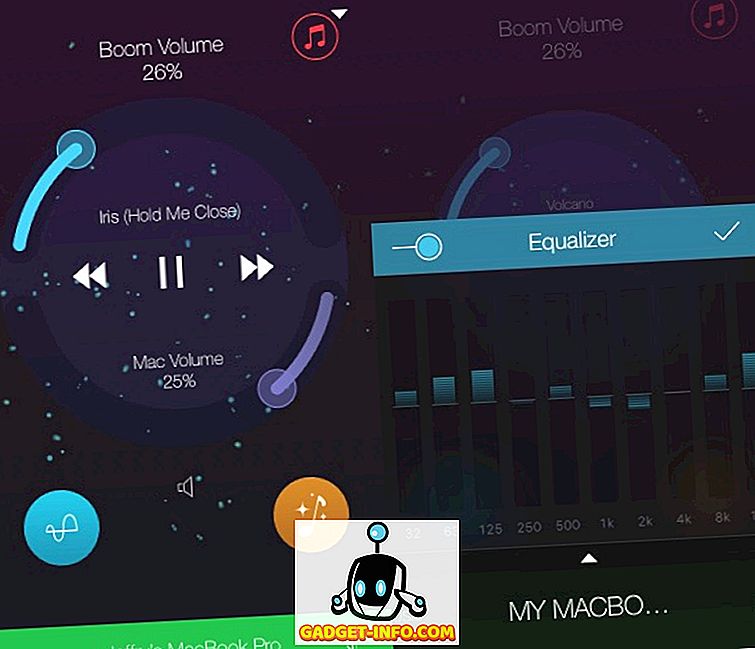
Diese sieben Tipps und Tricks kratzen kaum an der Oberfläche, aber ich denke, sie sind cool genug, um an iTunes zu basteln. Hast du noch andere iTunes Tipps und Tricks, die du teilen kannst? Bitte benutzen Sie den Kommentar unten.